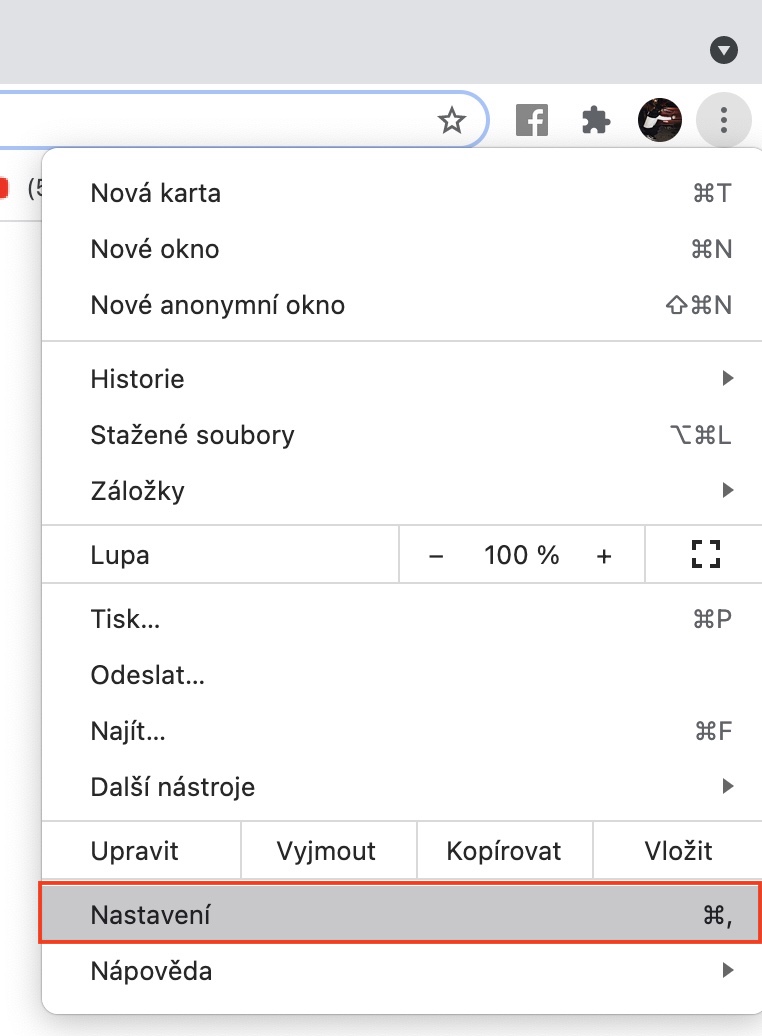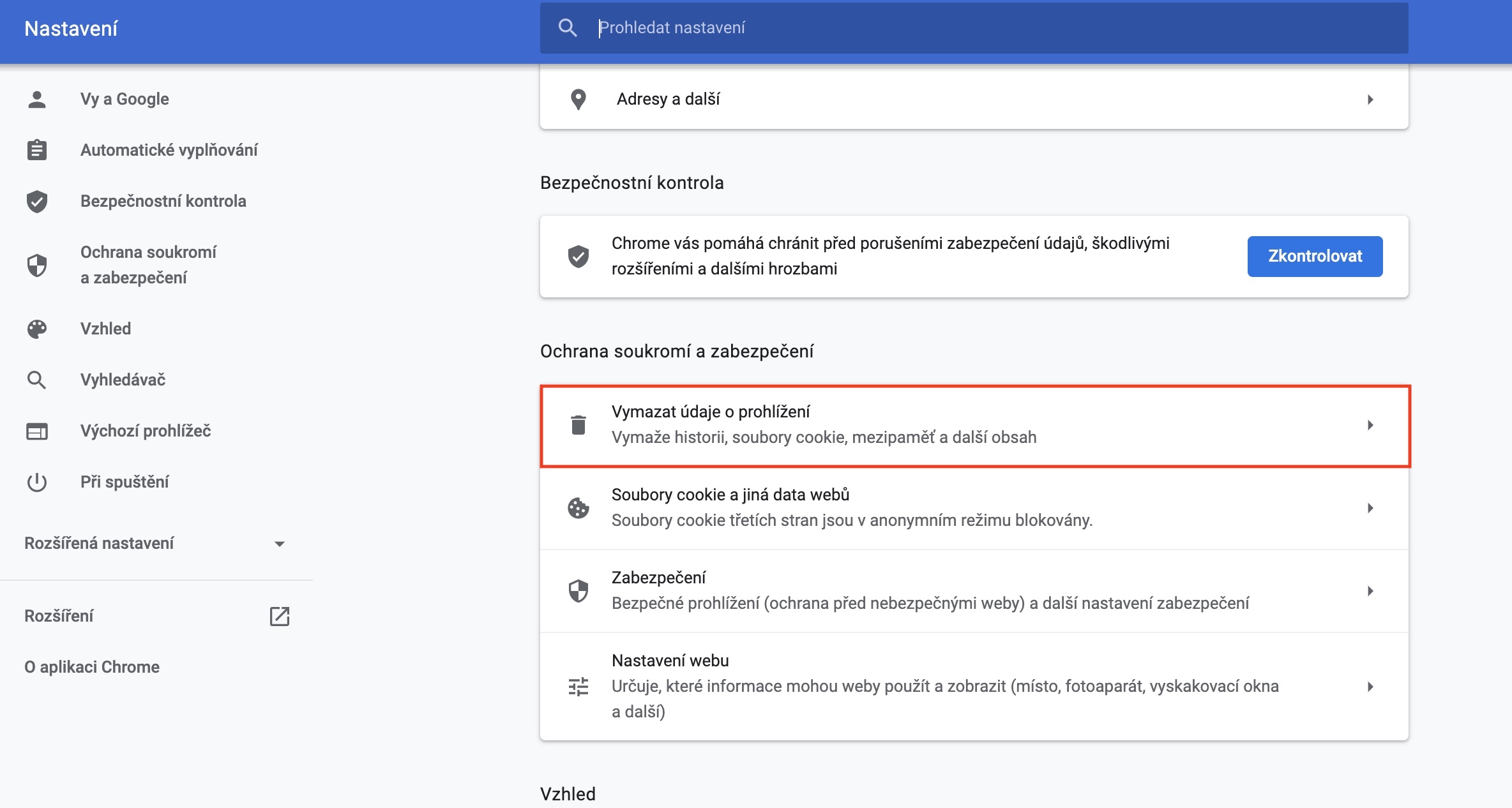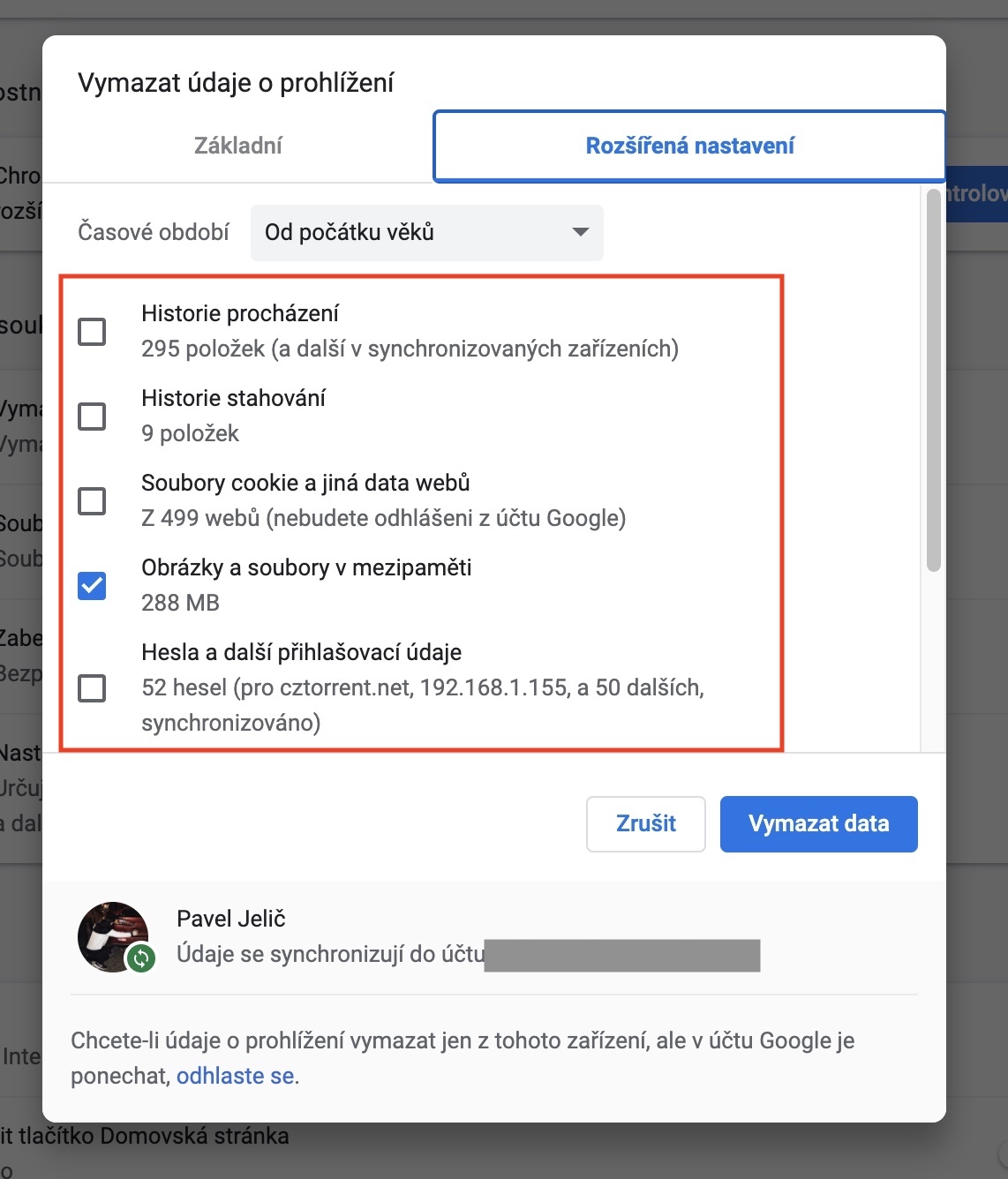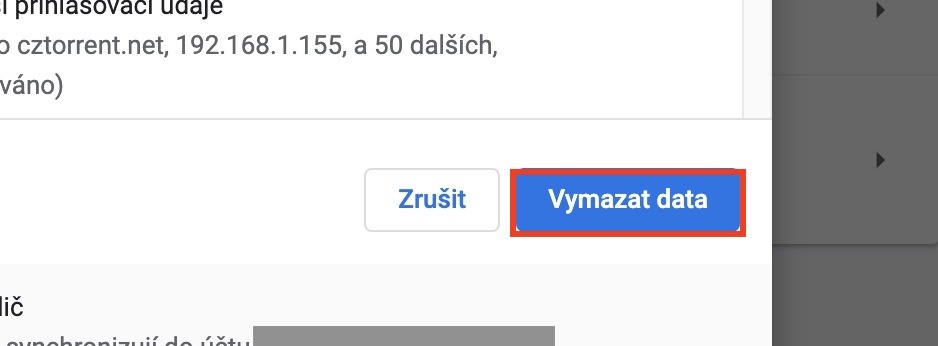ኩኪዎች እና መሸጎጫዎች ድረ-ገጾችን በሚጎበኙበት ጊዜ በራስ-ሰር ከሚከማቹ መረጃዎች መካከል ናቸው። ለምሳሌ፣ ካሼው እንደገና ካገናኙት ድህረ ገጹን በፍጥነት ለመጫን ይጠቅማል። ከመጀመሪያው ግንኙነት በኋላ አንዳንድ መረጃዎች በቀጥታ ወደ አካባቢያዊ ማከማቻ ይቀመጣሉ, ስለዚህ አሳሹ በማንኛውም ጊዜ እንደገና ማውረድ አስፈላጊ አይደለም. ኩኪዎች ስለ ድር ጣቢያ ጎብኝዎች የተለያዩ መረጃዎች የተከማቹበት ውሂብ ናቸው - ለዚህም ምስጋና ይግባውና ለምሳሌ የእርስዎን ጾታ, የትርፍ ጊዜ ማሳለፊያዎች, ተወዳጅ ገጾችን, የሚፈልጉትን እና ሌሎችንም ማወቅ ይቻላል.
ሊሆን ይችላል ፍላጎትህ

በ Mac ላይ በ Google Chrome ውስጥ ኩኪዎችን እና መሸጎጫዎችን እንዴት መሰረዝ እንደሚቻል
እርግጥ ነው, ይህን ውሂብ ከጊዜ ወደ ጊዜ መሰረዝ ጠቃሚ ነው - ለምሳሌ, መሸጎጫው በአካባቢው ማከማቻ ውስጥ ብዙ ቦታ ሊወስድ ይችላል. በSafari ውስጥ መሸጎጫ እና ኩኪዎችን እንዴት መሰረዝ እንደሚችሉ የበለጠ የሚማሩበት ጽሁፍ ከዚህ በላይ አያይዘናል። በጎግል ክሮም ውስጥ መሸጎጫ እና ኩኪዎችን በቀላሉ መሰረዝ የምትችልበትን አሰራር ከዚህ በታች አያይዘን እንገኛለን።
- በመጀመሪያ ወደ ንቁው መስኮት መሄድ ያስፈልግዎታል Google Chrome.
- አንዴ ከጨረስክ በላይኛው ቀኝ ጥግ ላይ ንካ ባለ ሶስት ነጥብ አዶ.
- ይህ ሳጥኑ ላይ ጠቅ ማድረግ የሚችሉበት ምናሌ ያመጣል ቅንብሮች.
- አሁን በሚቀጥለው ገጽ ላይ እራስህን ታገኛለህ, እዚያም አንድ ቁራጭ ትወርዳለህ በታች ወደ ርዕስ የግላዊነት እና የደህንነት ጥበቃ.
- እዚህ, የመጀመሪያው አማራጭ ላይ ጠቅ ያድርጉ, ማለትም የአሰሳ ውሂብ አጽዳ።
- በመካከላቸው መምረጥ የሚችሉበት ትንሽ መስኮት ይታያል በሁለት ሁነታዎች:
- መሰረታዊ፡ ከምስሎች እና ከተሸጎጡ ፋይሎች ጋር የአሰሳ ታሪክን፣ ኩኪዎችን እና የሌላ ድር ጣቢያ ውሂብን መሰረዝ ትችላለህ።
- የላቁ ቅንብሮች፡ ሁሉም ነገር በመሠረታዊ ደረጃ ፣ ከማውረጃ ታሪክ ፣ የይለፍ ቃሎች እና ሌሎች የመግቢያ መረጃዎች ፣ ቅጾች በራስ-ሙላ ፣ የጣቢያ ቅንብሮች እና የተስተናገዱ መተግበሪያዎች ውሂብ።
- በተናጥል ሁነታዎች, ከዚያ ያረጋግጡ ቀኖችን ይምረጡ መሰረዝ የሚፈልጉት.
- በመጨረሻም ከላይ ይምረጡ ጊዜ, ውሂቡ የሚሰረዝበት.
- መታ በማድረግ ሁሉንም ነገር ያረጋግጡ ውሂብ አጽዳ ከታች በስተቀኝ.
መሸጎጫውን እና ኩኪዎችን ማጽዳት እንዲሁ ጠቃሚ ነው ፣ ለምሳሌ ፣ አንድ የተወሰነ ድር ጣቢያ ለማሳየት ችግር ካጋጠመዎት - ብዙ ጊዜ እንደዚህ ያሉ ችግሮች ሊያጋጥሙዎት ይችላሉ ፣ ለምሳሌ በፌስቡክ እና ሌሎች ይዘቶቻቸውን የሚቀይሩ። በራሱ ስረዛ ወቅት የግለሰብ ውሂብ በመሳሪያዎ ማከማቻ ውስጥ ምን ያህል ቦታ እንደሚወስድ ማየት ይችላሉ - በመቶዎች የሚቆጠሩ ሜጋባይት ወይም ጊጋባይት አሃዶችም ሊሆን ይችላል።